欢迎各位大家阅读本篇文章,今天和大家说一说怎么将日志导入到UCenter Home的方法,有需要的小伙伴,可以参考一下。课课家教育平台提醒各位:本篇文章纯干货~因此大家一定要认真阅读本篇文章哦!
UCenter Home 是一套采用php+MySQL构建的社会化网络软件(Social Network Software,简称SNS)。 通过 UCenter Home,建站者可以轻松构建一个以好友关系为核心的交流网络,让站点用户可以用迷你博客一句话记录生活中的点点滴滴;方便快捷地发布日志、上传图片;更可以十分方便的与其好友们一起分享信息、讨论感兴趣的话题;轻松快捷的了解好友最新动态。
UCenter Home 提供了方便的日志导入功能,您可以将自己在其他站点发表的日志导入到 UCenter Home 的日志中。
该功能需要您原来的空间提供 XML PRC 规范的 API 接口,详情可以咨询原来空间站点的管理员。下面请看具体的导入方法:
比如您需要导入自己站点的日志到官方 UCenter Home 中,请参考以下步骤:
1、登录您的 UCenter Home 站点,打开右侧的日志链接 => 点击“发表新日志” => 日志导入
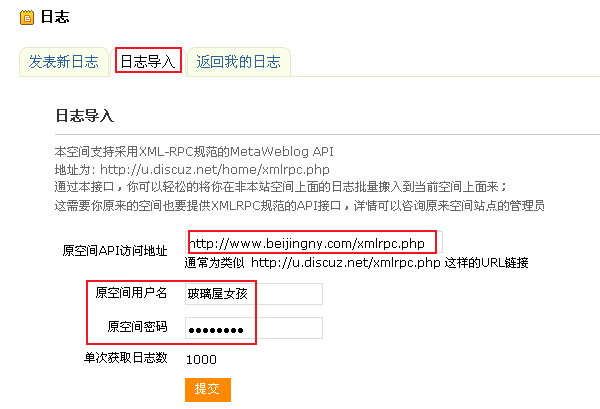
原空间API访问地址:即填写您要导入日志的空间API访问地址,如 http://www.beijingny.com/xmlrpc.php
原空间用户名:即填写在原来空间的用户名称,如 玻璃屋女孩。
原空间密码:即在原空间的用户名密码。
单次获取日志数:即一条导入多少条日志,这里的条数站长可以在后台 => 基本设置 => 站点设置 => 系统功能 => 日志单次导入最大数中填写,这里默认为 100
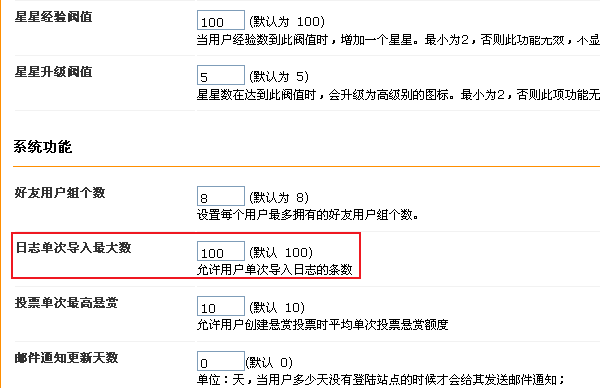
2、导入日志
将相关信息填写完成后,点击“提交”即可导入原来空间的日志。
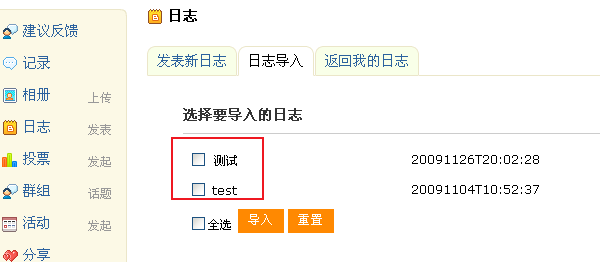
UCenter Home 强调“家”的理念,充分认可每一个站点用户的个人隐私重要性。提供强大丰富的隐私设置功能。每一个人都有权限设置自己的个人主页、资料、日志、相册等是否公开、或只好友可看、或指定特别好友可看、或仅自己可看、或者需要输入密码才可看;并可完全控制将自己的哪些动作可以产生动态推送到好友面前。UCenter Home 强调只提供用户愿意关注的信息,在信息噪音方面有着多级筛选控制。每一个人都可以将自己的好友进行分组,并选择屏蔽哪些用户组的动态;同时,可针对特定的好友、特定的动态进行单独屏蔽,确保因好友增多带来的信息噪音问题。UCenter Home 以 UCenter 为多应用交换中心,既可以独立运作,又可以实现与多个应用挂接,包括 discuz! 论坛、SupeV 视频、ECShop 商店等,用户在这些各类产品中的动作,都可以以动态的方式发送到 UCenter Home,让关注的好友们及时了解到自己的行为;同时,自己也可以在 UCenter Home 即可轻松理解好友在站内各种系统中的更新信息。折叠
这里可以全部选择导入,或者只导入某一篇日志,导入成功后,如下图所示:
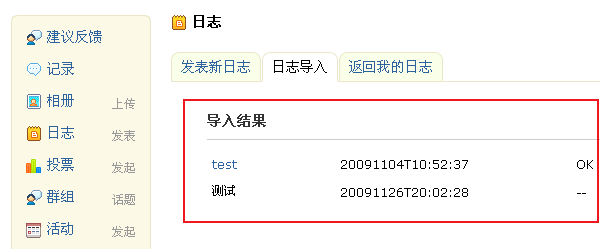
返回日志页面,便会在日志列表中看到刚刚导入的日志。
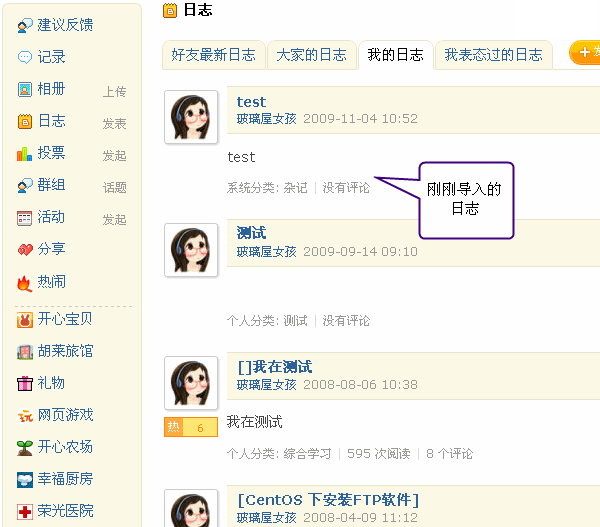
这样日志导入就成功完成了。
结束语:以上步骤就是如何将日志导入到UCenter Home的方法,各位小伙伴,有什么问题随时可以提出来,课课家随时为你解答哦~如果还想了解跟多这方面的知识,也可以随时登录课课家教育平台进行浏览的哟~
